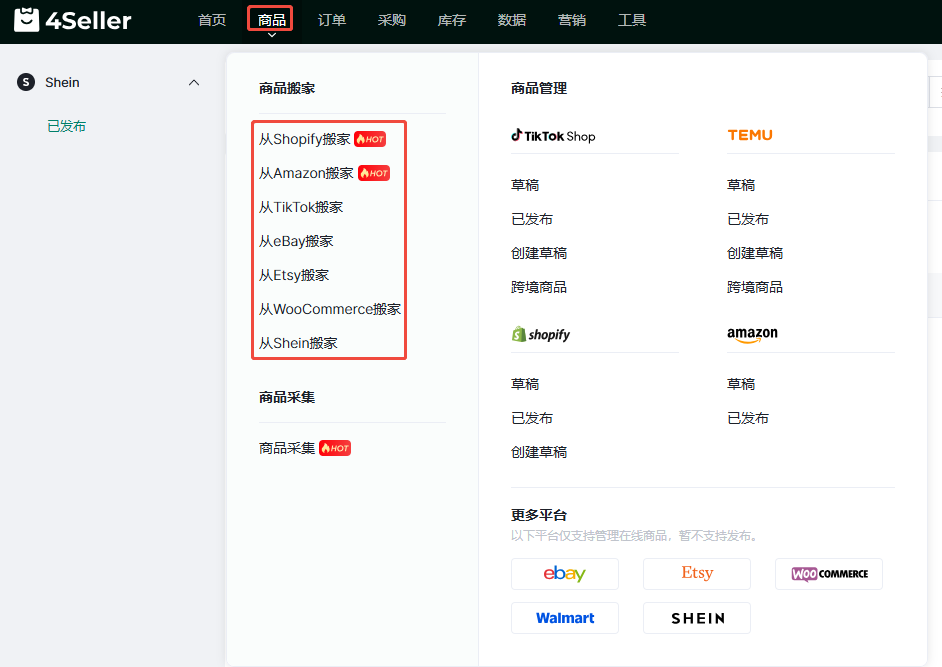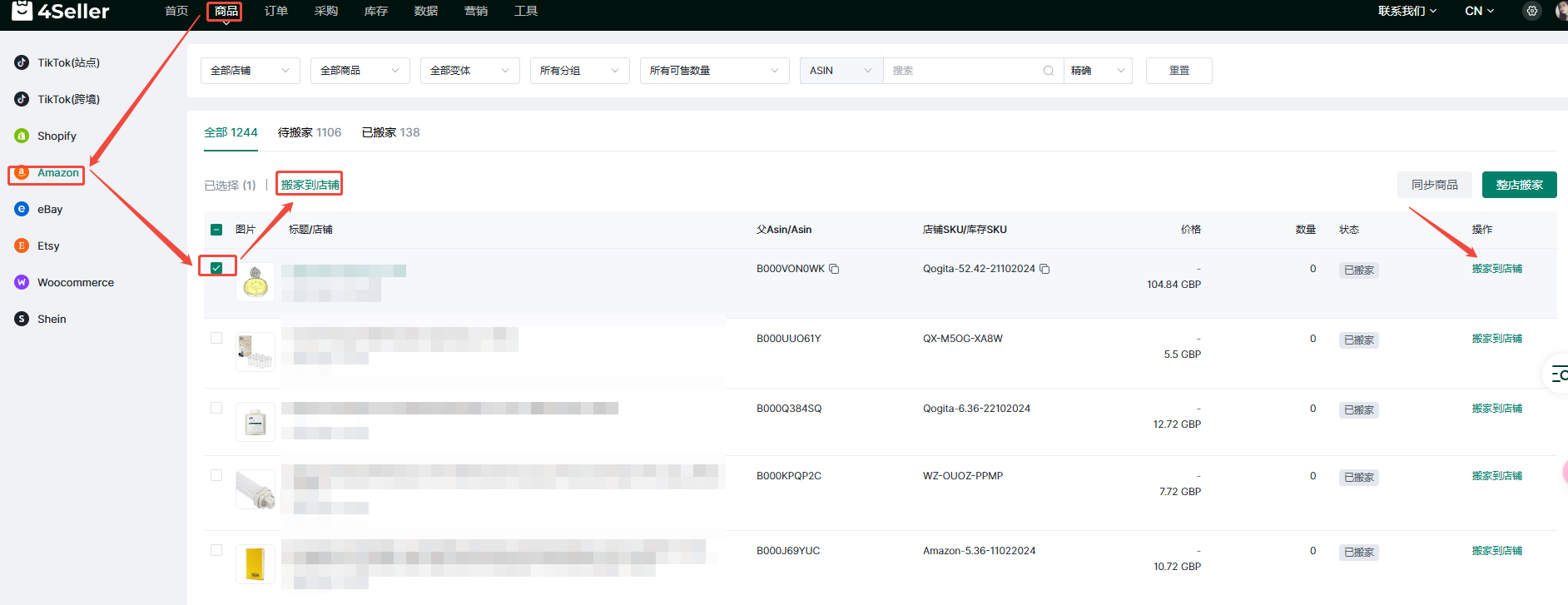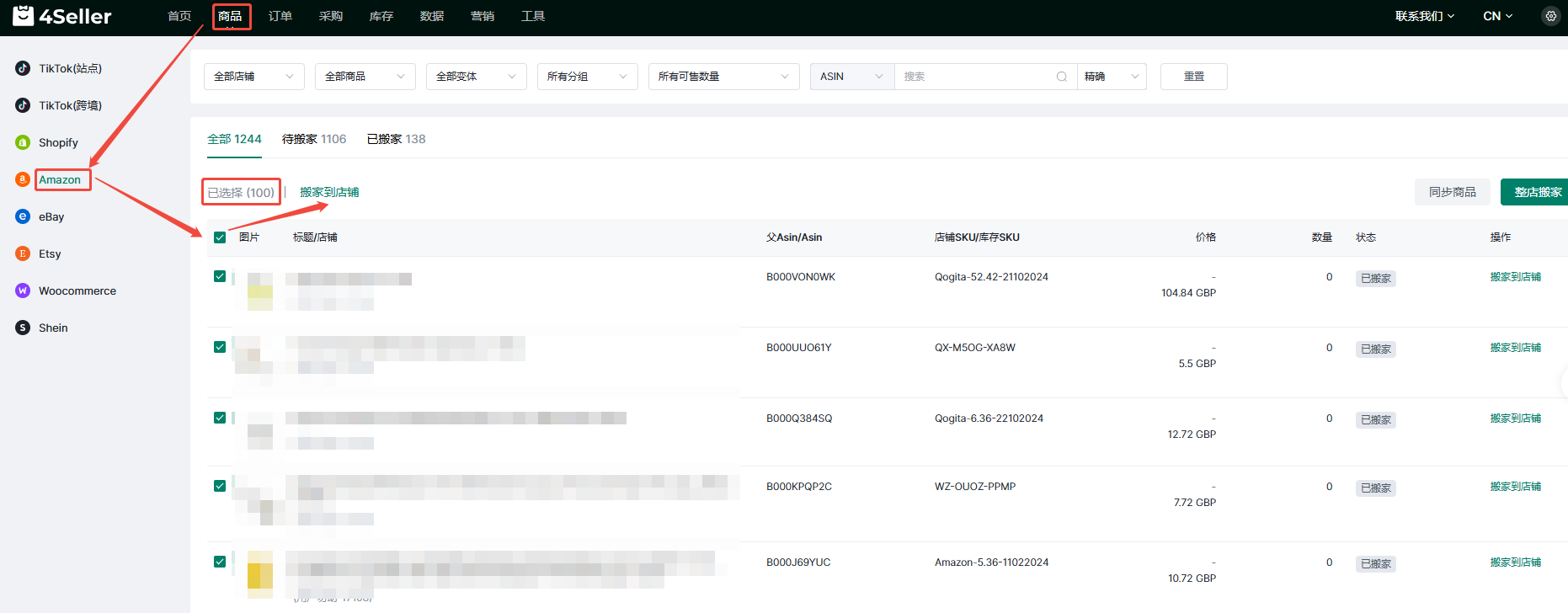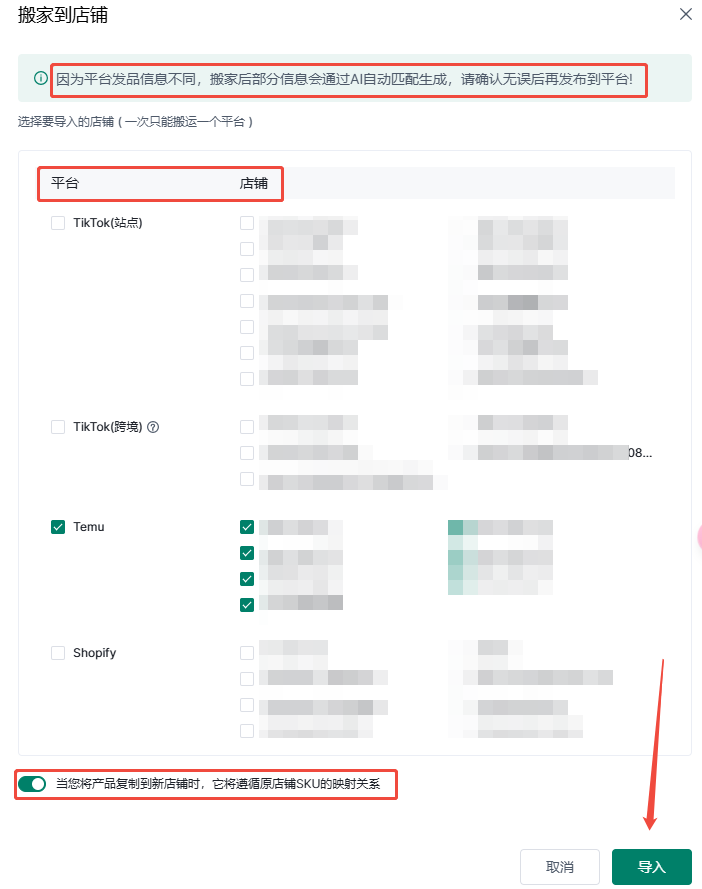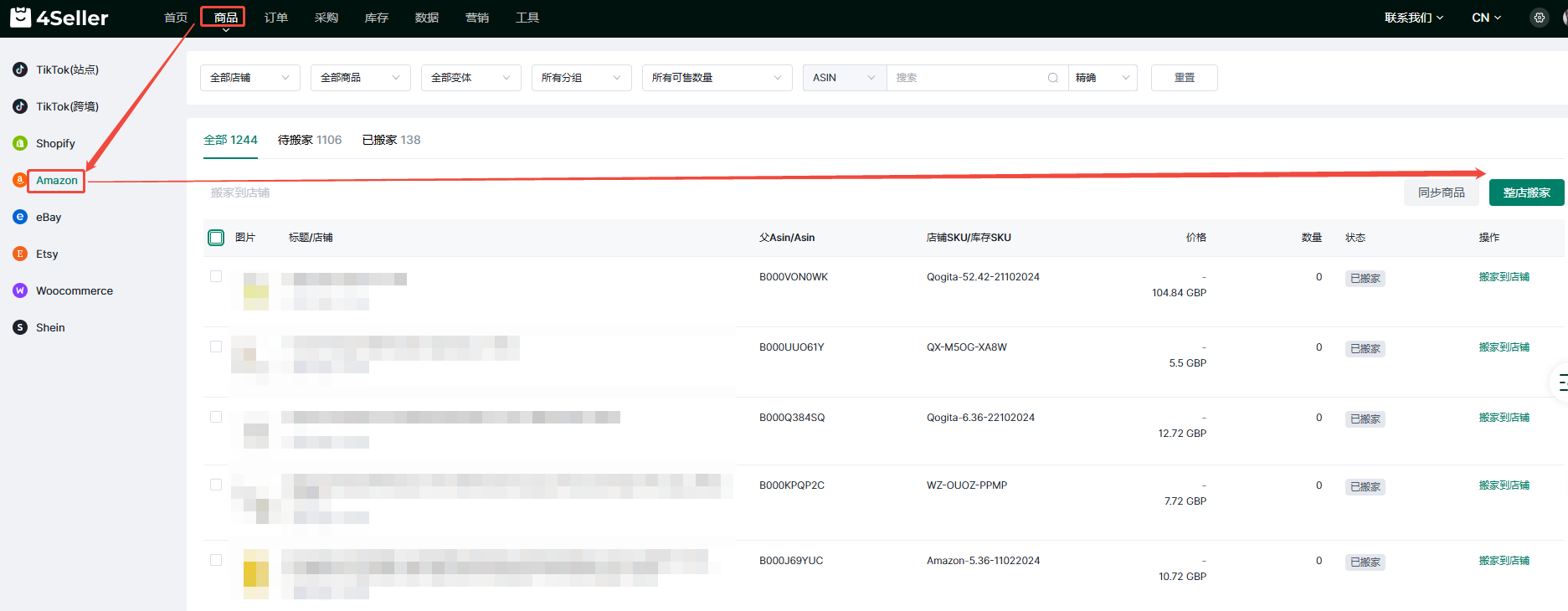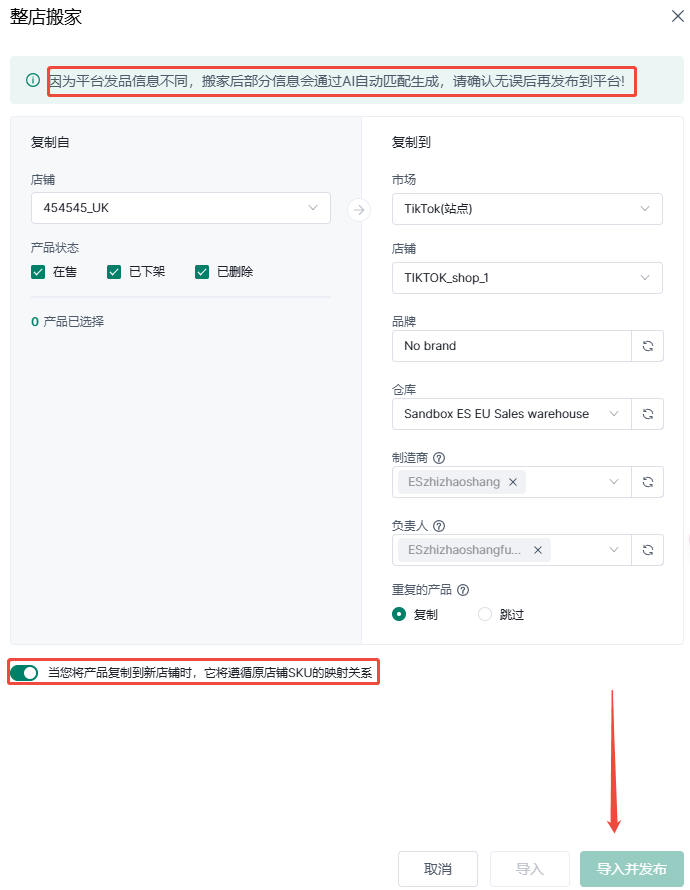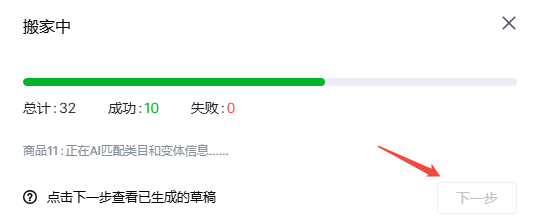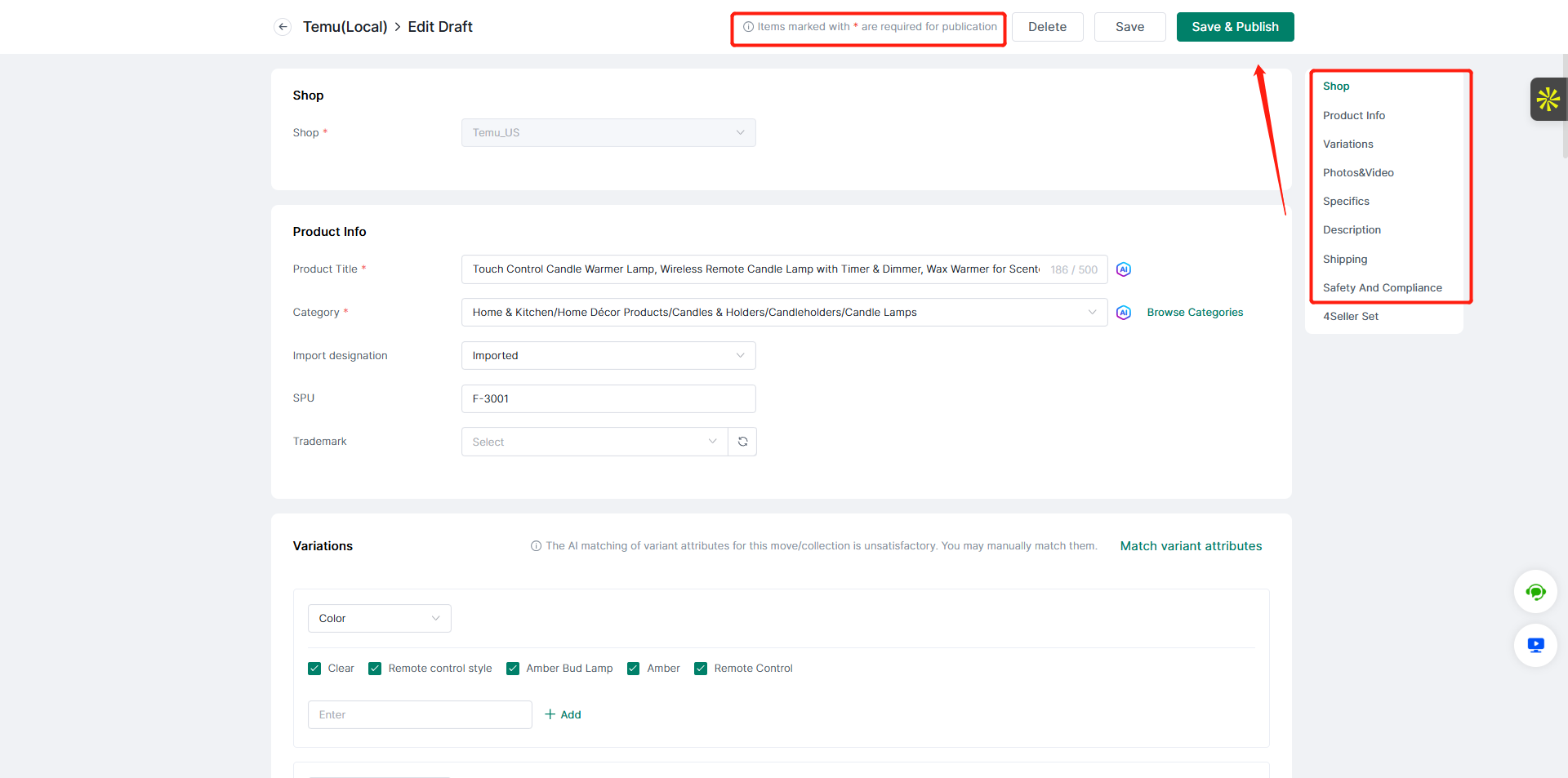如何从Shopify、Amazon、TikTok、eBay、Etsy、Woocommerce、Shein店铺搬家产品到Temu店铺?
在4Seller,Shopify、Amazon、TikTok、eBay、Etsy、Woocommerce、Shein店铺已发布中的产品可以通过批量搬家到店铺和整店搬家两种方式搬家到Temu店铺中。这里以Amazon在售列表的产品进行演示
搬家入口:商品-商品搬家-选择并点击要搬出的平台,进入搬家页面
方式一:搬家到店铺
(1)单个操作
您可以勾选单个商品并点击搬家到店铺,进入搬家到店铺的页面,将该产品搬家到其他店铺。
(2)批量操作
先勾选需要批量搬家的产品,点击搬家到店铺即可进入搬家的页面,将勾选的产品搬家到其他店铺。
在搬家到店铺页面,请进行以下操作:
1.勾选要导入的目标平台和店铺
2.选择是否开启遵循原店铺SKU的映射关系
最后点击导入即可将产品导入到目标店铺的草稿状态
方式二:整店搬家
在Amazon的搬家页面,点击整店搬家按钮即可进行店铺产品的整体搬家
在整店搬家页面,您可以进行以下操作:
1.选择要搬家产品的来源店铺;
2.选择要搬家的产品的产品状态;
3.选择搬家产品要复制到的目标店铺;
4.可以选择复制或者跳过重复的产品;
5.选择是否开启遵循原店铺SKU的映射关系
开启时:导入到新店铺的产品自动同步原店铺的SKU对应映射关系;
关闭时:导入到新店铺的产品不自动同步原店铺的SKU对应映射关系;最后点击导入即可开始产品搬家
产品搬家时会弹出搬家中的提示框,提示框中的绿色进度条加载完成即表示导入过程加载完成。
在Publishing提示框中可以查看:
1.导入产品的总数量;
2.产品导入成功的数量;
3.产品发布失败的数量;
进入草稿页面,导入成功但发布失败的产品会显示不可发布的状态,点击编辑即可编辑产品的信息。
注意:如果您想要批量编辑产品信息,请点击这篇帮助文档。在编辑草稿页面您可以选择要发布产品的目标店铺,编辑产品信息,图片和视频,具体细节,描述,价格和运输等相关内容。
填写完产品的相关信息后,点击保存并发布即可再次发布产品到相应店铺。
注意:带红色*号的属性值是必填项。
编辑完成后点击保存并发布将商品发布到Temu,完成后可在“已发布”查看产品的发布状态!